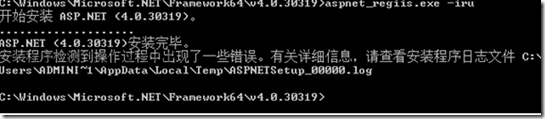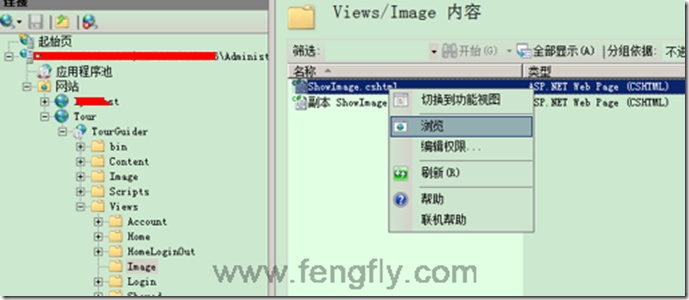一、部署准备:
1.安装Microsoft .net FrameWork 4.0包
http://www.microsoft.com/zh-cn/download/details.aspx?id=17718
2.安装ASP.NET MVC 3.0
http://www.microsoft.com/en-us/download/details.aspx?id=4211
3.发布MVC网站应用程序(或将发布好的目录拷贝到IIS所在电脑)
二、IIS7.5部署
1. 修改ISAPI和CGI限制
如果 Asp.NET v4.0.30319 的“限制”为“不允许”,将其更改为“允许”
修改后,如下图所示:
2. 在应用程序上“添加应用程序池”并选择.Net Framework v4.0.30319版本
这里命名为“Asp.Net v4.0”
3. 右击网站“添加网站”
物理路径选择MVC网站应用程序发布版本的目录
4.为网站选择应用程序池
至此,部署完毕!如下:
三、常见异常处理:
1. .Net framework 4.0注册问题
报错及提示:
“未能从程序集“System.ServiceModel, Version=3.0.0.0, Culture=neutral,
PublicKeyToken=b77a5c561934e089”中加载类型“System.ServiceModel.Activation.HttpModule”。”
解决:
这里出现版本问题,加载3.0的dll现象。据说是因为先安装.Net framework 4.0后安装IIS7.5 的原因。
于是重新使用Net framework 4.0的aspnet_regiis.exe重新注册.Net framework 4.0。
运行 CMD后进入“C:WindowsMicrosoft.NETFramework64v4.0.30319”
执行语句为:“aspnet_regiis.exe –iru”
2. 扩展名被禁用的问题
报错:404.7 请求筛选规则禁用了扩展名
解决:在请求筛选设置中将.cshtml允许为false的项删除。
3.页面浏览测试
浏览页面,能出来相应的页面内容,则表示成功。